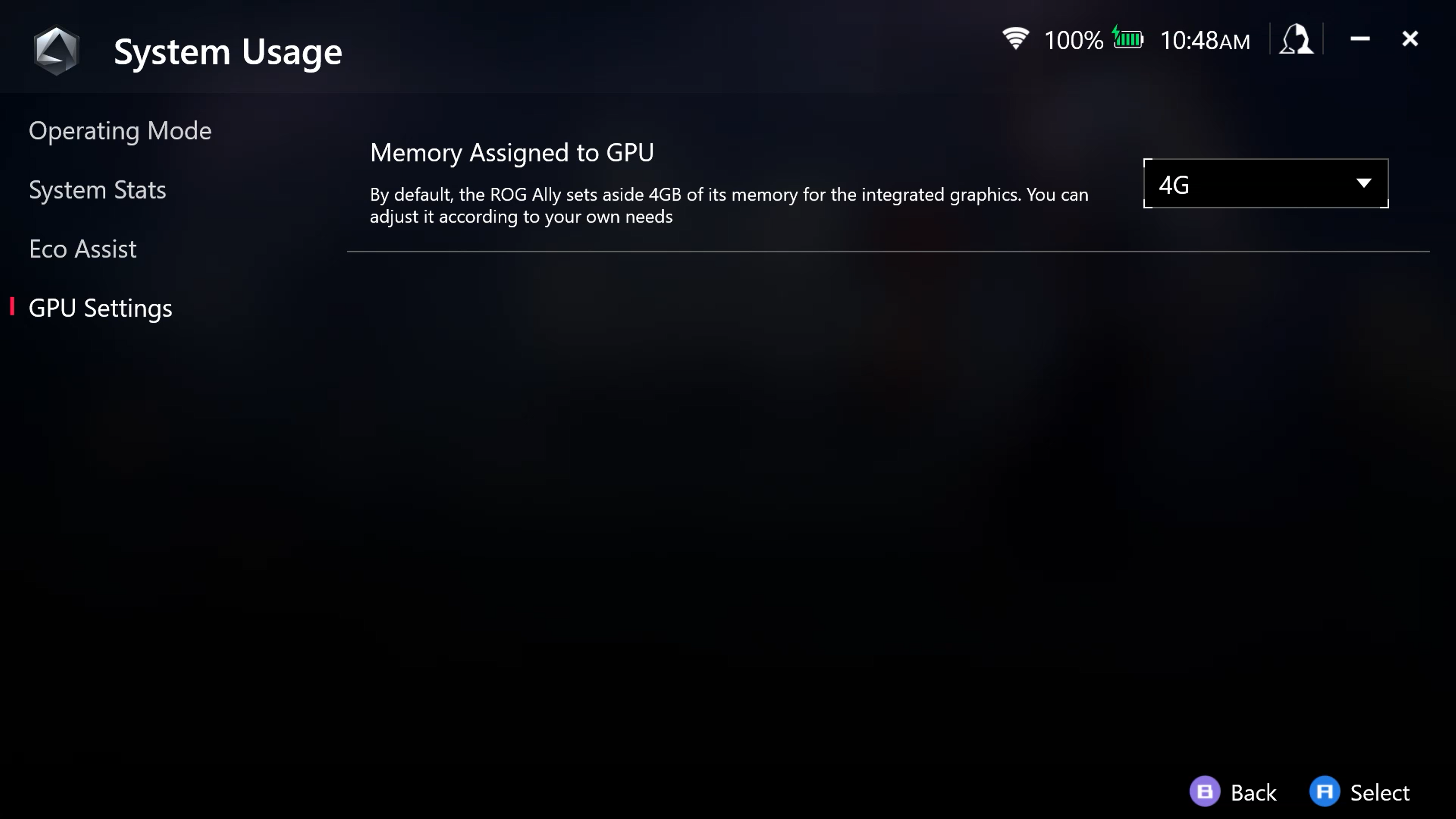Temas relativos
Preguntas frecuentes sobre ROG Ally
Tabla de contenido:
Uso Básico
Armoury Crate SE
Solución de problemas
Uso básico
● ¿Cómo navego por la configuración inicial de Windows cuando enciendo el ROG Ally por primera vez?
Hay dos formas de navegar por la configuración inicial: 1) puedes usar la pantalla táctil para navegar por los pasos, o 2) usar el joystick como cursor para hacer clic a través de los pasos. El bumper derecho actúa como click izquierdo o el botón A como Enter.
●¿Cómo entro en la configuración de la BIOS del ROG Ally?
Presiona el [botón de encendido], luego sigue presionando o mantén presionado el botón de volumen (-) hasta que aparezca la configuración del BIOS. También puedes reiniciar a la BIOS desde Windows yendo a Configuración > Recuperación > Inicio avanzado > Reiniciar ahora y luego eligiendo Solucionar problemas > Opciones avanzadas > Configuración de UEFI FIrmware en el menú.

●Debido a la pantalla táctil, un solo clic abre una carpeta en el Explorador de archivos. Cómo puedo cambiar esto?
Abra el Explorador de archivos y haga clic en el botón ①[...] en la parte superior derecha de la barra de herramientas, luego elija ②Opciones. En Opciones de carpeta, seleccione ③[Doble clic para abrir un elemento] y, a continuación, ④[Aplicar].

● ¿Cómo abro el teclado en pantalla (OSK) si no aparece automáticamente al usar la pantalla táctil para tocar un cuadro de texto?
Mantén pulsados los botones macro M1 o M2 y pulsa D-pad ↑ para que aparezca el teclado. También puedes abrir el teclado desde el Centro de Comandos o tocando el icono del teclado en la esquina inferior derecha de la barra de tareas de Windows.

●¿Cómo puedo usar los joysticks y botones para navegar en el modo Escritorio de Windows?
En el modo Escritorio, puedes utilizar el joystick derecho para mover el cursor, el bumper derecho para hacer clic con el botón izquierdo y el gatillo derecho para hacer clic con el botón derecho. Puedes personalizar este comportamiento en la configuración de Armoury Crate.
●¿Dónde puedo encontrar mis capturas de pantalla y archivos de captura de vídeo?
Puedes encontrar tus capturas de pantalla y archivos de captura de vídeo pulsando el botón izquierdo y seleccionando "Abrir ubicación del archivo" en la ventana que aparece. Accederás inmediatamente a la carpeta en el Explorador de archivos. O bien, desde el escritorio de Windows, haz clic en Explorador de archivos y navega hasta Carpeta de inicio > Vídeos > Capturas. Consulte la Introducción a Armoury Crate SE para obtener más información.
●¿Puedo iniciar sesión en diferentes plataformas de juego con el ROG Ally?
Sí, el ROG Ally es compatible con los principales lanzadores, incluyendo pero no limitado a Xbox Game Pass, Steam, Epic Games Launcher, Ubisoft Connect, la EA App y GOG Galaxy. Los juegos descargados se importarán automáticamente a la biblioteca de juegos de Armoury Crate SE para una gestión perfecta. Por favor, consulta la Introducción de Armoury Crate SE para más información.
●¿El ROG Ally soporta almacenamiento externo?
Sí. El RoG Ally esta equipado con un lector de tarjetas micro SD UHS-II. Los usuarios pueden actualizar su capacidad de almacenamiento a través de una tarjeta micro SD e instalar juegos en ese dispositivo de almacenamiento. No se recomienda el uso de tarjetas de inferior categoría.
●¿Cuáles son las especificaciones del adaptador de corriente AC que viene con el ROG Ally?
El adaptador de corriente AC es de 65W, y el cable de carga es de 2 metros de largo.
- Voltaje de entrada: 100-240Vac
- Frecuencia de entrada: 50-60Hz
- Corriente de salida: 3.25A (65W)
- Voltaje de salida: 20V
¿Puede el ROG Ally soportar una GPU externa?
Sí, el ROG Ally soporta la serie ROG XG Mobile de eGPUs (GC31S/GC31R/GC32L/GC33Y).
Armoury Crate SE
●¿Cómo navego por la interfaz de Armoury Crate SE?
En Armoury Crate SE, utiliza el joystick izquierdo o el D-pad para resaltar los elementos del menú y utiliza los botones RB y LB para saltar entre secciones como Game Library, Settings y Content. Pulsa el botón A para seleccionar una opción del menú y pulsa el botón B para volver atrás. Consulte las funciones de los botones que se muestran en la esquina inferior derecha de Armoury Crate SE para obtener más información.
●¿Cuál es la función de los Perfiles de Juego en el centro de Comandos?
Si el programa en uso está listado en la Biblioteca de Juegos, Armoury Crate se activará y entrará en el Perfil de Juego correspondiente, permitiéndole configurar rápidamente combinaciones de teclas. De lo contrario, Armoury Crate entrará en la página del Modo de Control.
●¿Cuál es la función del limitador de FPS en Command center?
Elegir diferentes ajustes de FPS (15, 30, 45 o 60) en este menú establece la velocidad máxima de fotogramas. Por ejemplo, si eliges 30, tus juegos se ejecutarán a un máximo de 30 FPS, lo que puede ahorrar batería u ofrecer una experiencia más consistente en algunos juegos.
Tenga en cuenta:
(1) Esta función solo admite el modo exclusivo de pantalla completa.
(2) La función debe habilitarse antes del inicio del juego.
●¿Dónde se muestra el valor TDP (Thermal Design Power o potencia de diseño térmico)?
Al hacer clic en el botón Centro de Comando se mostrará el valor TDP para cada modo de funcionamiento.

●¿Qué es el modo "Auto" en Command Center?
El modo "Auto" comprobará qué juego está actualmente en foco y elegirá automáticamente el Modo de Control correcto, aplicando tu perfil de juego personalizado para ese juego. Si no has establecido un perfil de juego, pero el juego existe en tu Biblioteca de Juegos, el sistema aplicará el Modo Gamepad por defecto. Si estás navegando por una página web, cambiará automáticamente al modo escritorio al mover el joystick derecho.

●Si Armoury Crate está desinstalado (y no puedo usar el joystick y los botones del escritorio), ¿Cómo puedo operar en Modo Escritorio?
Armoury Crate es lo que permite utilizar el gamepad como ratón. Si Armoury Crate está desinstalado, el sistema sólo reconocerá el mando como gamepad, y no podrás utilizar el Modo Escritorio. Por favor, utilice la pantalla táctil para descargar Armoury Crate SE Installer desde el sitio web de soporte de productos ASUS y reinstálelo para restaurar la funcionalidad del Modo Escritorio.
●¿Puedo usar el Modo Auto Control en Xbox Cloud Gaming?
Actualmente, el Modo Auto no es compatible con Xbox Cloud Gaming. Tendrás que cambiar manualmente el Modo de Control a Modo Gamepad o Modo Escritorio en el Centro de Comandos.
●¿Cómo puedo desactivar los botones M1 y M2 para evitar activarlos por accidente?
Para cambiar la configuración de teclas de acceso rápido por defecto, abra Armoury Crate SE y luego elija el Perfil de Juego. Selecciona los botones M1 y M2 de la lista y> desmarca la casilla "Establecer como función secundaria". También puedes desmarcar esta opción de la asignación global de botones en Ajustes > Modo de control > Configurar de Armoury Crate SE.
●¿Cómo puedo gestionar los juegos instalados en la Game Library de Armoury Crate SE?
Los juegos instalados en el ROG Ally se añadirán automáticamente a la Game Library de Armoury Crate SE. Si no puede encontrar un juego instalado, haga clic en "Añadir" en la esquina superior derecha de la Game Library para añadirlo manualmente. También puedes eliminar aplicaciones o juegos que no quieras ver haciendo clic en el botón "Eliminar". Tenga en cuenta que eliminar un juego no lo desinstala de su sistema; sólo elimina la ficha de Armoury Crate SE. Para desinstalar juegos, visite el lanzador del juego o utilice el menú "Agregar o quitar programas" de Windows. Para más información, consulte la Introducción a Armoury Crate SE.
●He borrado un juego en Armoury Crate SE, pero el juego sigue instalado en mi ROG Ally. ¿Por qué?
La función de borrado en la librería de juegos de Armoury Crate SE sólo puede borrar los perfiles de juego que hayas configurado para el juego. Si desea eliminar el juego completo de su sistema, por favor vaya a Configuración del Sistema de Windows > Aplicaciones para desinstalarlo manualmente. Consulta [Cómo desinstalar aplicaciones] para obtener más información.
●Aparece un mensaje diciendo que estoy ejecutando varios juegos. ¿Qué debo hacer?
Para una mejor experiencia de juego, no recomendamos ejecutar más de dos juegos en el sistema al mismo tiempo, por lo que aparecerá un aviso cuando se ejecuten más de dos aplicaciones. Si necesita ejecutar varios juegos o aplicaciones al mismo tiempo (por ejemplo: utilizar un navegador, música en streaming de fondo u otras herramientas mientras juega, etc.), puede añadir la aplicación que desee utilizar a la biblioteca de juegos de Armoury Crate SE, ir al perfil de juego de la aplicación, elegir "Editar información del juego" y marcar "Permitir que otros juegos se ejecuten simultáneamente con este".

●¿Qué hago cuando el Modo de Control que he elegido no se activa?
Después de cambiar manualmente al Modo Gamepad o Desktop, todo el sistema utilizará ese esquema de control, y los perfiles definidos por el usuario para cada juego quedarán invalidados temporalmente. Vuelve a cambiar al Modo Automático para recuperar tus perfiles de juego personalizados.
●¿Cómo ajusto la temperatura de color de la pantalla del ROG Ally?
La temperatura de color de la pantalla del ROG Ally se puede ajustar con la función "GameVisual" en la página de configuración de Armoury Crate SE. Por favor, consulta la Introducción de Armoury Crate SE para más información.
●¿Cómo puedo ajustar la iluminación de los joysticks del ROG Ally?
La iluminación de los joysticks se puede ajustar a través de la función "Iluminación" en la página de configuración de Armory Crate SE. Puedes configurar tanto el color como los efectos de iluminación con esta interfaz. Por favor, consulta la Introducción de Armoury Crate SE para más información.
●¿El ROG Ally soporta Aura Sync? ¿Cuál es la diferencia entre Iluminación (Efecto Aura) y Aura Sync?
Sí, el ROG Ally soporta Aura Sync. Para el ROG Ally, Lighting (Aura Effect) se utiliza principalmente para controlar el efecto de iluminación de los joysticks. Aura Sync puede soportar la sincronización de los efectos de iluminación con otros periféricos de juego ASUS y con los juegos soportados. Para obtener más información, consulta el sitio web oficial de ASUS Aura.
●¿Cómo ajusto el brillo de la pantalla del ROG Ally?
Pulsa el botón Command Center para abrir la interfaz del menú de herramientas y, a continuación, desliza el control deslizante de ajuste de brillo hacia arriba y hacia abajo para establecer el brillo correcto.

●¿Qué debo hacer cuando mi mando externo no funciona correctamente con el ROG Ally?
Algunos juegos utilizarán por defecto el mando integrado, aunque tengas otro conectado. Si te encuentras con esta situación, por favor presiona el botón Command Center para llamar a la interfaz del menú de herramientas y desactiva Embedded Controller. Por favor, ten en cuenta que el ROG Ally puede soportar hasta 4 mandos al mismo tiempo.

●¿Cuál es la función de Radeon Image Sharpening (RIS) en centro de comando?
RIS permite a los usuarios mejorar aún más la calidad de los gráficos y texturas del juego, sin afectar a los FPS o el uso de energía. Para utilizar esta función, abre el Centro de Comandos y cambia RIS a "on". Ten en cuenta que RIS no se puede utilizar simultáneamente con Radeon Super Resolution (RSR).
Más información sobre AMD RIS en este enlace: https://www.amd.com/es/technologies/radeon-image-sharpening
●¿Cuál es la función de RSR en Command Center?
Radeon™ Super Resolution (RSR) es una función de aumento de escala en el controlador que utiliza el mismo algoritmo que se encuentra en la tecnología AMD FidelityFX™ Super Resolution (FSR). Dado que está activa a nivel de controlador, es compatible con muchos más juegos, por lo que cuando FSR no es una opción, se puede utilizar RSR. Con la RSR activada, puedes configurar un juego a 720p en sus opciones gráficas, y el chip gráfico aumentará la resolución del juego a 1080P para mejorar el rendimiento sin perder una calidad de imagen excelente. Los juegos configurados a 1080p en sus opciones gráficas no se verán afectados.
Más información sobre AMD RSR en este enlace: https://www.amd.com/es/technologies/radeon-super-resolution
●En el monitor en tiempo real de Command Center, ¿cuál es la diferencia entre APU WATT y BATT Power?
APU WATT se refiere a la potencia de consumo SOC de la CPU y la iGPU.
BATT Power se refiere a la potencia total del sistema que consume la batería, que incluye otros componentes como la pantalla, los motores de vibración, etc.
●¿Cómo puedo ver la configuración actual de las teclas?
Puedes ver la configuración actual de las teclas manteniendo pulsado el botón Armoury Crate. Suelta el botón AC para cerrar la ventana.
●Presioné la opción de Captura o Grabación de Pantalla, pero no pasó nada. ¿Por qué?
La función de Captura de Pantalla/Grabación de Pantalla de Armoury Crate Special Edition depende de Xbox Game Bar. Si la función no funciona, puede deberse a un error inesperado con Xbox Game Bar. Intenta abrir manualmente Xbox Game Bar buscándola en la barra de búsqueda de Windows o reiniciando el equipo. Si el problema persiste, recomendamos consultar la guía oficial de solución de problemas de Microsoft, https://support.xbox.com/es-es/es/help/games-apps/game-setup-and-play/troubleshoot-game-bar-windows.
●He realizado una captura o grabación de pantalla, pero la imagen JPG/MP4 está en blanco o recortada. ¿Cómo puedo solucionarlo?
Captura de pantalla: Si tienes algún contenido protegido (por ejemplo, Netflix) abierto en tu ordenador, puede hacer que la captura de pantalla aparezca como una pantalla en blanco.
Grabación de pantalla: Algunos juegos tienen la función de grabación desactivada por defecto, y no podrás grabar clips de estos juegos.
●¿Por qué aparece la Barra de Juegos Xbox cuando pulso Captura de Pantalla o Grabación de Pantalla?
Normalmente, cuando la Barra de Juego Xbox aparece, requiere que realices ciertas acciones. Por favor, sigue las instrucciones que aparecen en la pantalla (por ejemplo, actualizar, permitir el uso de contenido) para continuar.
●¿Cómo puedo cambiar las carátulas de mis juegos?
Para cambiar la carátula de un juego, seleccione el juego que desea modificar en la biblioteca de juegos de Armoury Crate SE, pulse "X" para entrar en la página de perfil del juego y busque "Editar información del juego" en la parte inferior izquierda. A la derecha de la pantalla verás la carátula actual. Para cambiarla, pulsa "Editar" debajo de la carátula para personalizarla.
●¿Se puede ajustar el tamaño de la memoria gráfica en el ROG Ally?
Puedes aumentar la memoria gráfica disponible hasta 8GB en Armoury Crate SE. Para ello, abre Armoury Crate y dirígete a Ajustes > Modo de funcionamiento > Ajustes de GPU y cambia la memoria gráfica a 8GB. Reinicia el dispositivo e intenta iniciar el juego de nuevo.
Solución de problemas
●¿Qué debo hacer si los joysticks y botones no funcionan en la interfaz de escritorio de Steam?
Los joysticks y los botones sólo funcionan en el Modo Escritorio de Steam. Cuando utilices la interfaz de escritorio de Steam, abre el Centro de Comandos y cambia manualmente el Modo de Control al Modo Escritorio, entonces podrás utilizar la pantalla táctil o los joysticks y botones como ratón para navegar por la aplicación.